こんにちは、深作浩一郎です。
Macには数多くの大切なデータが保存されていますが、
その中の一つにアドレス帳に保存された連絡先がありますよね。
仕事・ビジネスで関わる人の電話番号やメールアドレス、
家族や友人、恋人などプライベートな関係の人たちの電話番号、メールアドレスなど、
Macのアドレス帳には大切な人たちの連絡先が保存されていると思います。
今回は、そんな大切なデータである連絡先(アドレス帳)のデータを
バックアップして保存する方法・やり方をご紹介します。
Macの連絡先(アドレス帳)のデータをバックアップして保存する方法・やり方
まずは、Macの「連絡先」アプリを起動します。
次に、メニューバーのファイルをクリックして
「書き出す」にカーソル(マウスポインタ)を合わせると、
「vCardを書き出す」と「連絡先をアーカイブ」が表示されます。
「vCardを書き出す」または「連絡先をアーカイブ」のどちらかをクリックすることで、
Macの連絡先(アドレス帳)のバックアップを作成することができます。
「vCardを書き出す」を書き出すをクリックした場合、
以下のように「.vcf」という形式のファイルでバックアップすることができます。
「連絡先をアーカイブ」をクリックした場合は、以下の画像のように、
「.abbu」形式のファイルでバックアップが作成されます。
.vcf形式と.abbu形式の違いですが、.vcfファイルの場合、
Mac以外にも、AndroidスマホやGoogleの連絡先など、
他の連絡先(アドレス帳)サービスとの互換性があります。
そのため、.vcf形式は連絡先(アドレス帳)のバックアップ以外にも、
WindowsパソコンやAndroidスマホ・タブレット、Googleアカウントなどに
連絡先(アドレス帳)データの移行をする場合にも使えるファイル形式になります。
その一方、.abbu形式のファイルは、正式名称を「Address Book Backup」といい、
Macで連絡先(アドレス帳)のデータをバックアップするためのファイル形式です。
ですので、バックアップした連絡先(アドレス帳)のデータを
Mac以外のWindowsパソコンやAndroidスマホ・タブレットで
読み込んで使う可能性がある場合には「vCardを書き出す」で
.vcf形式で保存するのがおすすめになります。
最近では、iCloudやGoogleアカウントなどで
クラウド上に連絡先(アドレス帳)を保存できるサービスもあります。
しかし、クラウド上に保存している場合だと、
万が一IDやアカウント名、パスワードを忘れた場合にログインできなくなり、
連絡先(アドレス帳)を復元できなくなってしまいますよね。
ですが、「.vcf」や「.abbu」の形式で連絡先(アドレス帳)をバックアップして、
Macや外付けのハードディスク、USBメモリに保存しておけば、
万が一連絡先(アドレス帳)のデータが消えてしまった場合にも確実に復元することができますよね。
プライベートではLINEやFacebookでの連絡で済ませることが増えましたが、
ビジネスではメールや電話での連絡がまだまだ必要な時代が続きます。
その際に必要なメールアドレスや電話番号を保存してある連絡先(アドレス帳)は
非常に重要なデータになりますので、失うわけにはいきませんよね。
今回紹介した「vCardを書き出す」と「連絡先をアーカイブ」を使って
Macの連絡先(アドレス帳)をバックアップして保存する方法なら
簡単にMacの連絡先(アドレス帳)データをバックアップ保存できます。
万が一の時のために、必ず
Macの連絡先(アドレス帳)データのバックアップを保存しておきましょう!
深作浩一郎

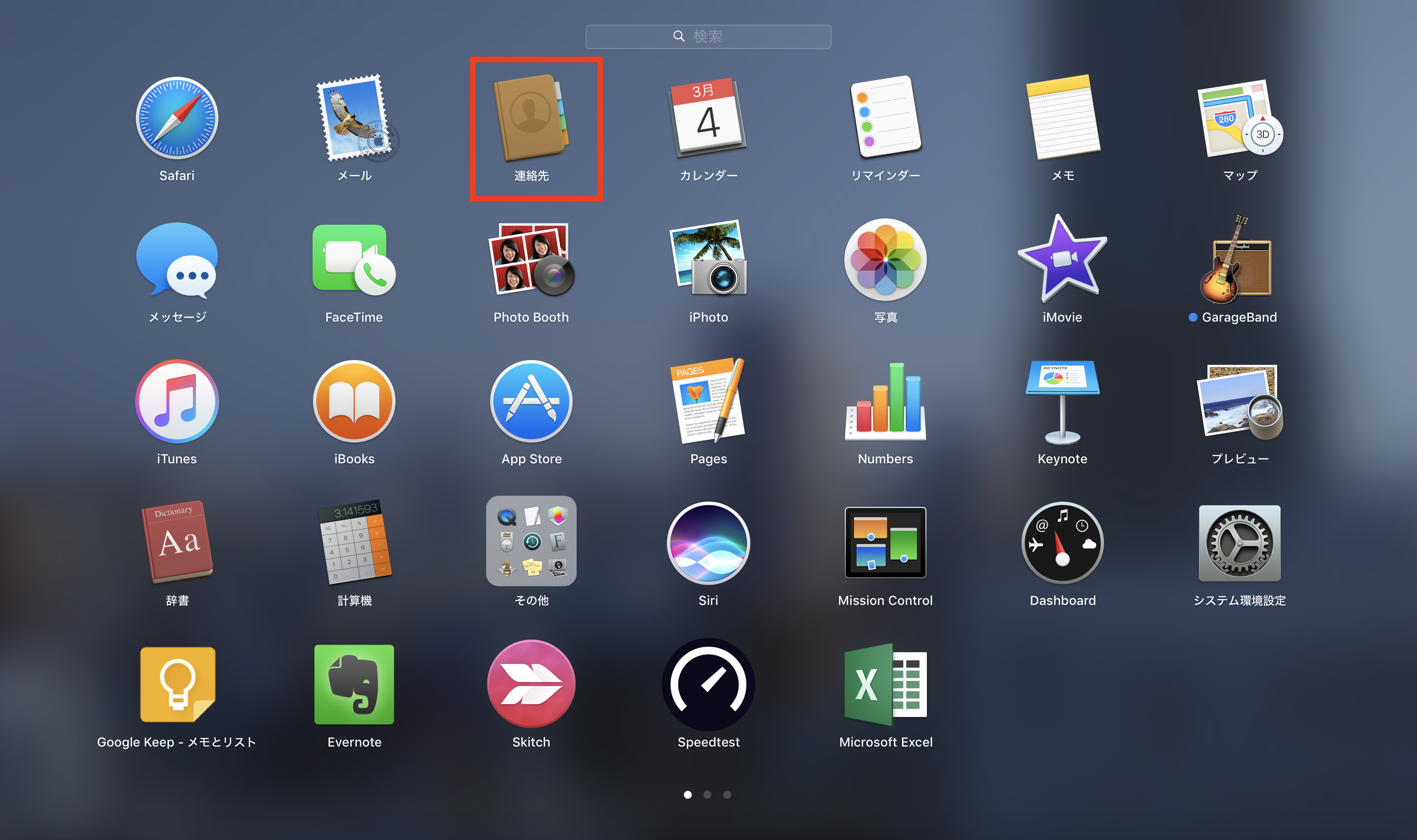
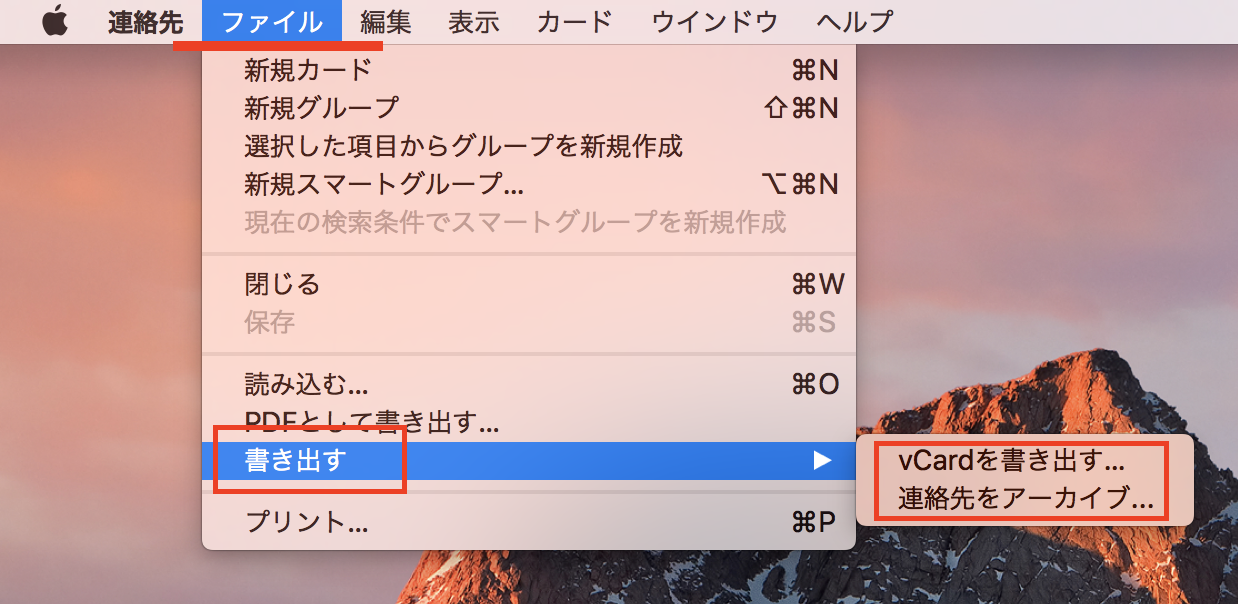
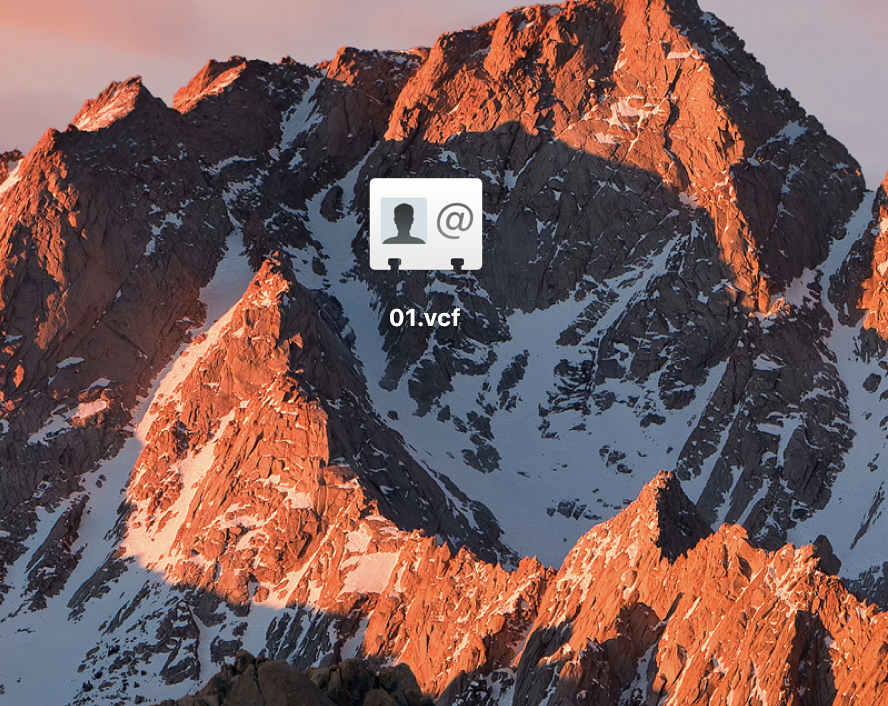
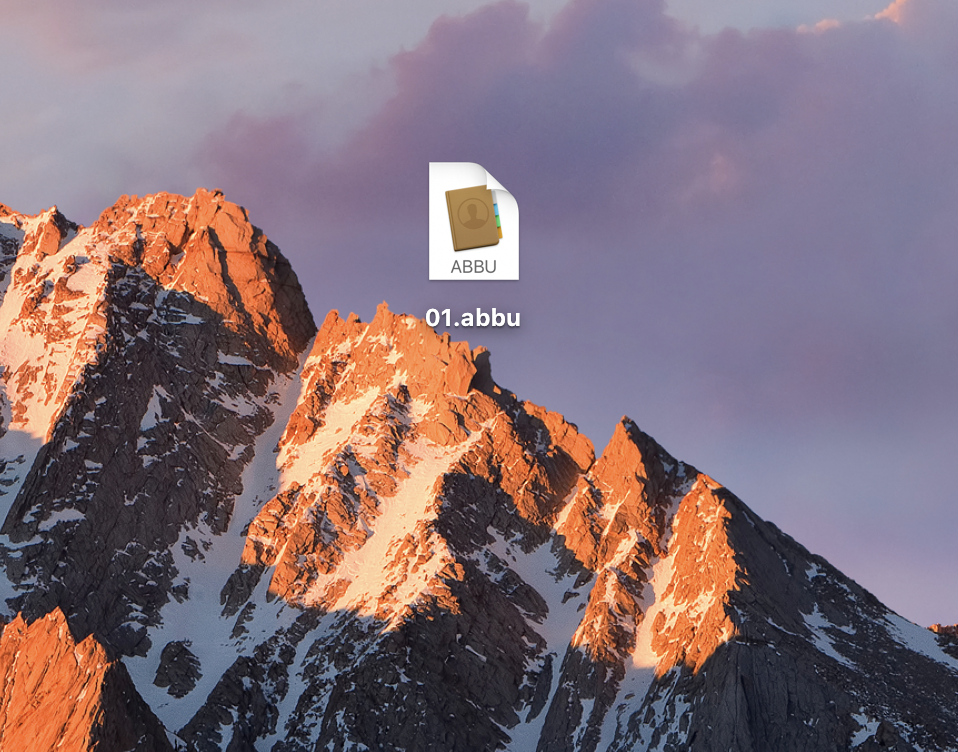
コメント